インスタストーリーにキャプションを追加する方法 3選(2025年版)
インスタキャプションとは、Instagramストーリーに動画や投稿の内容を分かりやすく伝えるために欠かせない要素です。
本ガイドでは、Instagramアプリに内蔵された機能を使って、キャプションを手動・自動で追加する方法をステップごとに解説します。
さらに、作業をより正確かつ効率的に行うためのサードパーティ製ツールも紹介します。初心者でもすぐに実践可能です。
パート1:インスタキャプションとは?
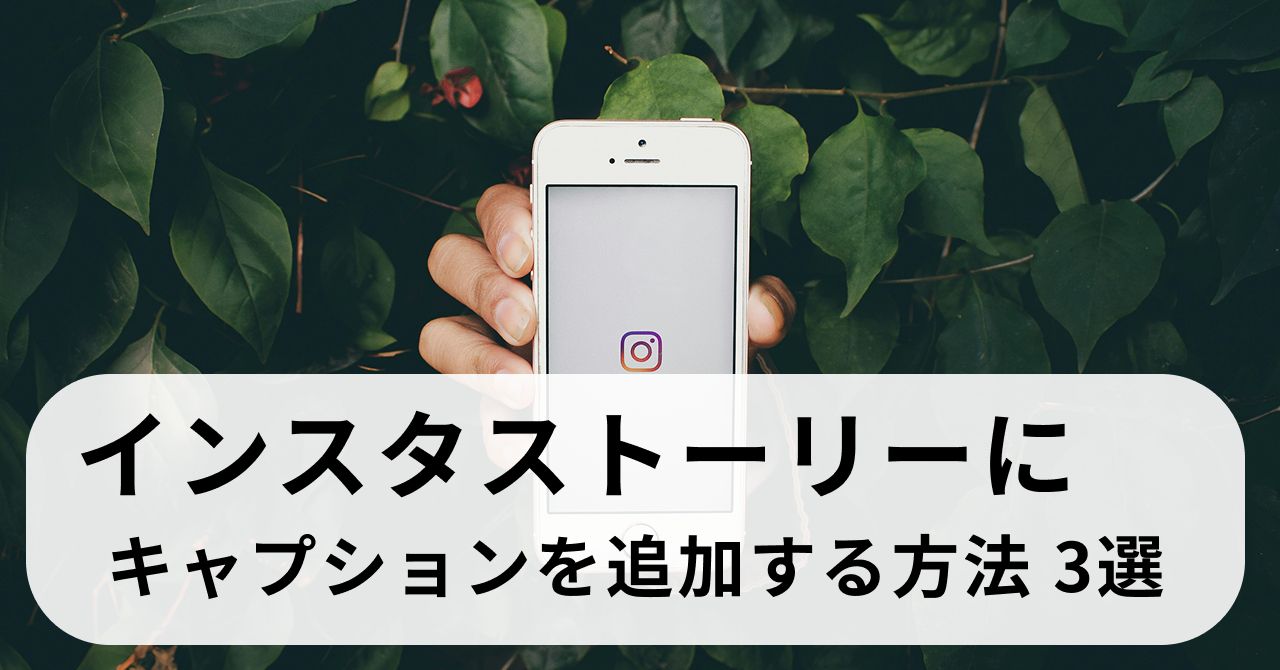
インスタキャプションとは、Instagramの投稿やストーリーに添える文章のことで、コンテンツの内容を分かりやすく伝える重要な要素です。キャプションを追加することで、視聴者は投稿の意図や情報を理解しやすくなり、より多くのユーザーにリーチすることが可能になります。
特にInstagramでは、文字情報が動画や画像の理解を補助する役割を持つため、インスタキャプションとは単なる説明文ではなく、ユーザーとのコミュニケーション手段としても重要です。また、キャプションに適切なハッシュタグやメンションを組み合わせることで、投稿の発見性やエンゲージメントをさらに向上させることができます。
このガイドでは、まずインスタキャプションとは何かを理解した上で、次の章でInstagramアプリ内の機能や便利なサードパーティツールを使った、キャプションを追加する方法をステップごとに解説していきます。
パート2: Android/iPhoneでInstagramのストーリーに自動でキャプションを追加する方法
AndroidとiOSはほぼ同じInstagramのインターフェースを共有しています。そのため、一方のプラットフォームでキャプションを追加する方法を学べば、もう一方でも同じ手順で自動キャプションを利用できます。
ただし、自動キャプションオプションはすべてのユーザーに利用できるわけではありません。特に母国語がまだIGのデータベースに追加されていない地域では利用できない可能性があります。
その場合、スマートフォンの国設定をイギリス、アメリカ、オーストラリアなどに変更すると、自動キャプション生成の動作を確認することができます。
ここからは、理想的な条件下でInstagramストーリーに自動でキャプションを追加する手順をステップごとに解説します。
※例としてiPhone 13 Pro Maxを使用していますが、Androidでもほぼ同様の手順です。
ステップ1:ビデオを選ぶ
Instagramを起動し、左上からプロフィール写真をタップし、音声付きの動画を選び、右上の完了をタップする。

ステップ2:オートキャプションの追加
上部のステッカーアイコンをタップし、検索ボックス内をタップして、キャプションを検索します。検索結果の一覧からキャプションバーをタップし、Instagramが自動的にキャプションを生成するのを待ちます。

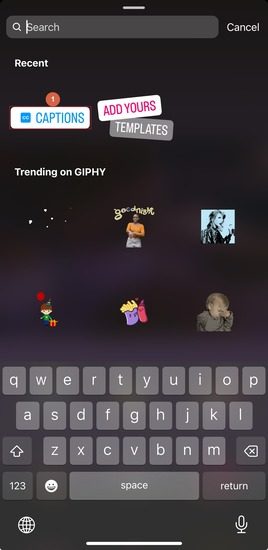
注: キャプション・バーは、あなたが以前にすでに使用したことがあり、その後他のステッカーにアクセスしていなければ、何も入力しなくても自動的に結果リストに表示されます。
右上の完了をクリックして前の画面に戻る。
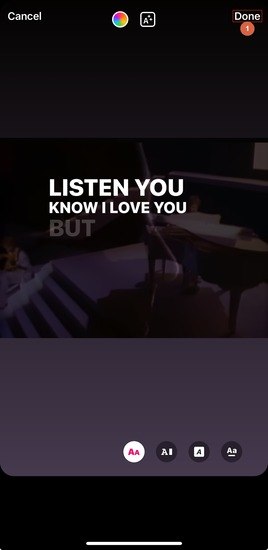
注意: ステッカーウィンドウで字幕バーが見つからない場合は、以下の手順を試してください。
- 現在の作業をキャンセルし、新しいリールまたは投稿を作成します。
- 作成中に自動キャプションを生成してみます。これで「最近」リストにキャプションバーが追加されます。
- 公開後、作成したリール/投稿は削除して問題ありません。
- その後、上記の手順でキャプションバーを検索し、Instagramのストーリーに自動生成されたキャプションを追加します。
ステップ3:位置を調整し、ストーリーを公開する
Instagramが自動生成したテキストをタップしたまま、キャプションをドラッグして画面上の位置を調整します。右下の公開アイコンをタップすると、自動生成されたキャプション付きのストーリーがインスタグラムに公開されます。
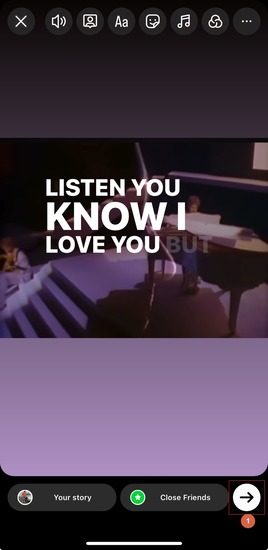
パート3:Instagramのストーリーに手動でキャプションを追加する方法
自動キャプション生成に加えて、Instagramではストーリーに手動でキャプションを追加することも可能です。この方法では、表示されるテキストや文字のタイミング、フォントなどを自由にコントロールできます。
Instagramストーリーに手動でキャプションを追加する方法は、以下の手順で習得できます。
ステップ1:動画を選択する
前章で説明した手順を参考に、Instagramストーリー用の動画を選択してインポートします。
ステップ2:字幕を入力する
- 画面上部のテキストアイコンをタップし、動画に表示させたいキャプションを入力します。
- 左側のサイズスライダーでフォントサイズを調整できます。
- 下部から好きなフォントのプリセットを選択可能です。
- アニメーション字幕を追加する場合は、上部のアニメーションアイコンをタップします。
- 入力が完了したら、右上の「完了」をタップしてキャプションを確定します。

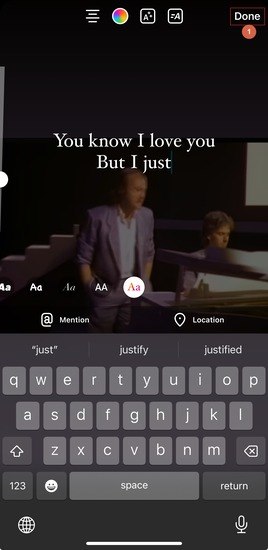
ステップ3:キャプションの位置を調整してストーリーを公開する
前の画面に戻り、手動で追加したキャプションを保持したまま、テキストをドラッグして表示位置を調整します。
位置が決まったら、画面右下の公開アイコンをタップして、IGストーリーにキャプションを反映して公開します。

パート4:自動字幕生成ツールでInstagramストーリーにキャプションを追加する方法
Instagramに内蔵されている自動・手動のキャプション機能には、書式オプションが少ない、自動字幕生成の対応言語が限られているなど、一定の制約があります。個人的な閲覧や少人数向けのストーリー投稿では問題ありませんが、ビジネスプロモーションや収益化を目的とする場合には、こうした機能だけでは不十分です。
そこで登場するのが、HitPaw Edimakorというサードパーティアプリです。本アプリを使えば、Instagramストーリーのキャプションを数秒で正確に自動生成できます。さらに、Edimakorでは字幕作成だけでなく、PC画面の録画、スクリプト作成、動画の結合なども可能で、初心者からプロまで幅広く活用できます。
HitPaw EdimakorでInstagramストーリーにキャプションを追加する方法は簡単です。手順は以下の通りです。
ステップ1:動画をインポートしてEdimakorのタイムラインに追加する
- 公式サイトからHitPaw Edimakorをダウンロードし、PCにインストールします。
- プログラムを起動し、「動画作成」をクリックしてビデオエディタ画面に切り替えます。
- 追加したい動画をインポートし、Edimakorのタイムラインに配置します。
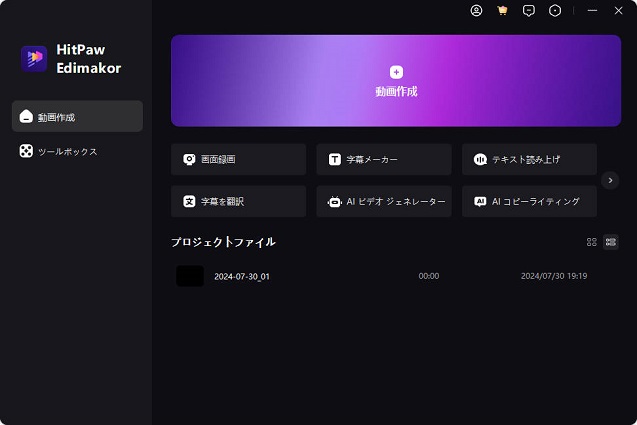
動画をEdimakorに追加する方法は2通りあります。
- ファイルからインポートする場合:「ファイルをインポート」をクリックし、90秒までの動画を選択します。選択後、下部のタイムラインにドラッグして配置します。
- InstagramストーリーURLからダウンロードする場合:左側の枠で「ダウンロード」をクリックし、すでに公開されているInstagramストーリーのURLを貼り付けて動画を取得します。その後、タイムラインに追加して次のステップに進みます。
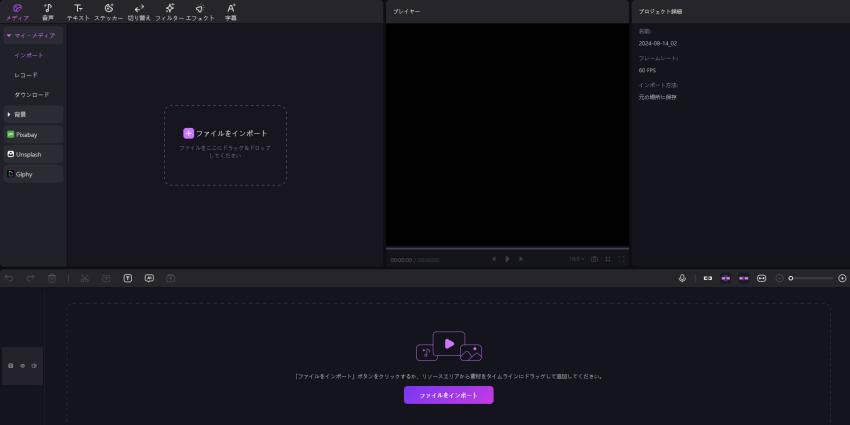
ステップ2:HitPaw Edimakorで字幕を自動生成する
動画に自動でキャプションを追加する方法は以下の通りです。
- 標準ツールバーの字幕ボタンをクリックします。
- タイムライン上のビデオトラックを選択します。
- 自動字幕ボックスの「選択されたクリップ」ラジオボタンが未選択の場合はクリックして選択します。
- 「自動字幕」をクリックすると、HitPaw Edimakorが動画の字幕を自動生成し、タイムラインに新しいトラックとして追加されます。完了までしばらくお待ちください。
または、既に作成されているサブタイトルファイルがある場合は、左側の枠で「サブタイトルの読み込み」をクリックし、ファイルをコンピューターから読み込んでタイムラインに追加することも可能です。
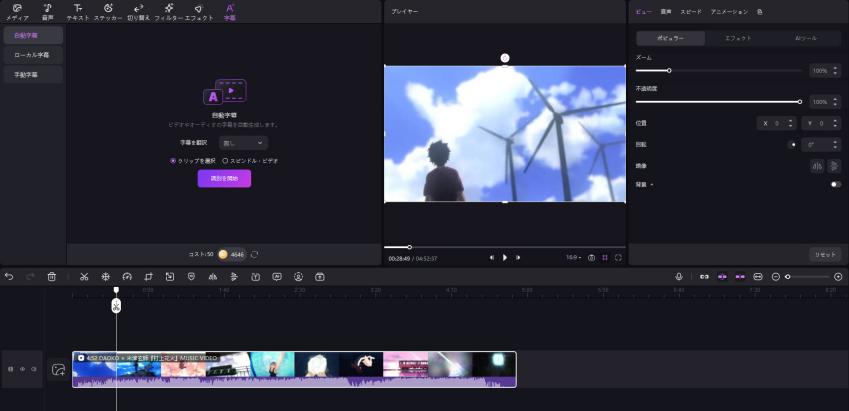
ステップ3:字幕の外観を調整し、クリップをエクスポートします。
字幕トラックを選択し、右側の枠の書式オプションを使用してテキストの外観を変更します。次に、右上隅のエクスポートをクリックし、エクスポートボックスの"Instagram"タブに移動して出力設定を定義し、続いて右下の「エクスポート」をクリックします。
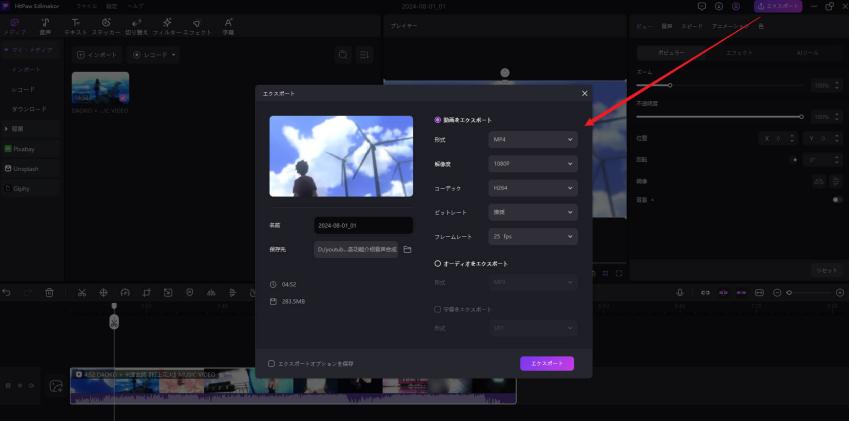
その後、クリップをご自分の好きな方法でスマートフォンに転送し、IGストーリーとして公開します。
パート4:Instagramストーリーにキャプションを追加する場合のよくある質問
Q1. Q1. Instagramストーリーに自動キャプションが表示されないのはなぜですか?
A1. その原因はいくつか考えられます。よくある原因は以下の通りです。:
- 1.お住まいの地域で自動キャプションがまだ対応していない場合。
- 2.Instagramアプリが最新版ではない場合。
- 3.動画の音声が認識されない言語や雑音が多い場合。
解決策:アプリを最新版にアップデートするか、スマホの地域設定を米国など対応国に切り替えて再試行してください。
Q2. 投稿後のストーリーにキャプションを追加できますか?
A2. 投稿後に直接追加することはできません。方法は以下の通りです:
- 該当のストーリーを削除する。
- 自動キャプションまたは手動キャプションを使って再作成する。
Q3. Instagramに”キャプション”ステッカーがないのはなぜですか?
A3. お住まいの地域が自動キャプションに対応していない可能性があります。デバイスの地域設定を米国などに変更し、再度ストーリー作成画面を確認してください。
- アプリを最新版に更新する。
- デバイスの地域設定を米国など対応国に変更する。
- 再度ストーリー作成画面を開き、ステッカー欄を確認する。
Q4. 手動キャプションと自動キャプション、どちらを使うべきですか?
A4. 動画内容を正確に伝えたい場合は手動キャプション、手間を省きたい場合や短時間で投稿したい場合は自動キャプションがおすすめです。より正確でプロフェッショナルに仕上げたい場合は「HitPaw Edimakor」の利用も検討しましょう。
Q5. インスタキャプションを書くときのコツは?
A5. キャプション作成のポイントは以下の通りです:
- 短く簡潔に:動画内容を1~2文で要約する。
- 視覚的な強調:絵文字や改行を適度に使って読みやすくする。
- 行動を促す:視聴者に「いいね」や「コメント」を促す一文を入れる。
- キーワードを自然に入れる:検索されやすい言葉やハッシュタグを意識する。
これらのコツを取り入れると、単にキャプションを追加するだけでなく、視聴者への伝わり方や投稿のリーチも向上します。
まとめ
本ガイドでは、インスタキャプションとは何かを理解した上で、Instagramアプリ内での自動・手動キャプションの追加方法や、より効率的で正確なサードパーティツール「HitPaw Edimakor」を使ったキャプション生成方法について解説しました。
キャプションを追加することで、投稿の内容をより分かりやすく伝え、視聴者とのコミュニケーションを強化できます。自動キャプションは手軽に利用でき、手動キャプションは自由度が高く、Edimakorを使えば正確でプロフェッショナルな字幕も簡単に生成可能です。
これらの方法を活用して、Instagramストーリーの視聴者体験を向上させ、より多くのユーザーにリーチできる投稿を作成しましょう。今すぐ自分の動画で試してみてください!







 HitPaw Univd
HitPaw Univd  HitPaw Edimakor
HitPaw Edimakor
この記事をシェアする:
「評価」をお選びください:
松井祐介
編集長
フリーランスとして5年以上働いています。新しいことや最新の知識を見つけたときは、いつも感動します。人生は無限だと思いますが、私はその無限を知りません。
すべての記事を表示コメントを書く
製品また記事に関するコメントを書きましょう。